PPT怎么实现图片循环播放
- 浏览: 0
- |
- 更新:
PPT在日常还是非常常用的办公软件,那么你知道怎么将制作的PPT进行图片循环播放?为此系统屋给你提供简单的PPT实现图片循环播放方法介绍,在这里你可以很轻松的通过该方法进行操作,来为你带来更加轻松的玩法操作。
PPT实现图片循环播放方法介绍
1、首先让我们对于PPT进行页面的新建,然后设置图片背景。
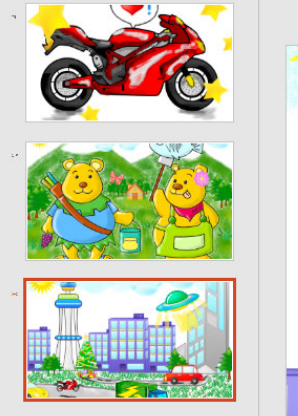
2、接着对于第一张的图片进行选中,点击上方的【切换】,设置自己想要的动画效果,在换片方式勾选【设置自动换片时间】,并设置时间。最后点击【全部应用】。

3、然后点击上方【幻灯片反映】-【设置幻灯片放映】,在这里找到放映选项,然后勾选循环播放即可。
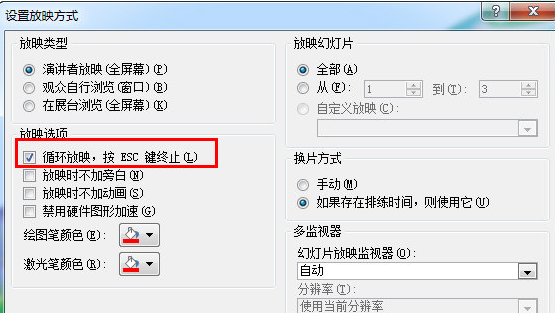
以上就是小编为大家整理的PPT实现图片循环播放方法介绍,想了解更多内容可以对系统屋进行关注!
热门教程
- 1 win7 32位安装版
- 2 win7纯净版镜像64位
- 3 win7纯净版镜像32位
- 4 win7纯净版系统镜像iso
- 5 win7纯净版系统镜像32位
- 6 win7纯净版系统镜像64位
- 7 win7纯净版系统镜像
- 8 深度win7系统镜像
- 9 深度win7系统32位
- 10 深度win7系统64位


